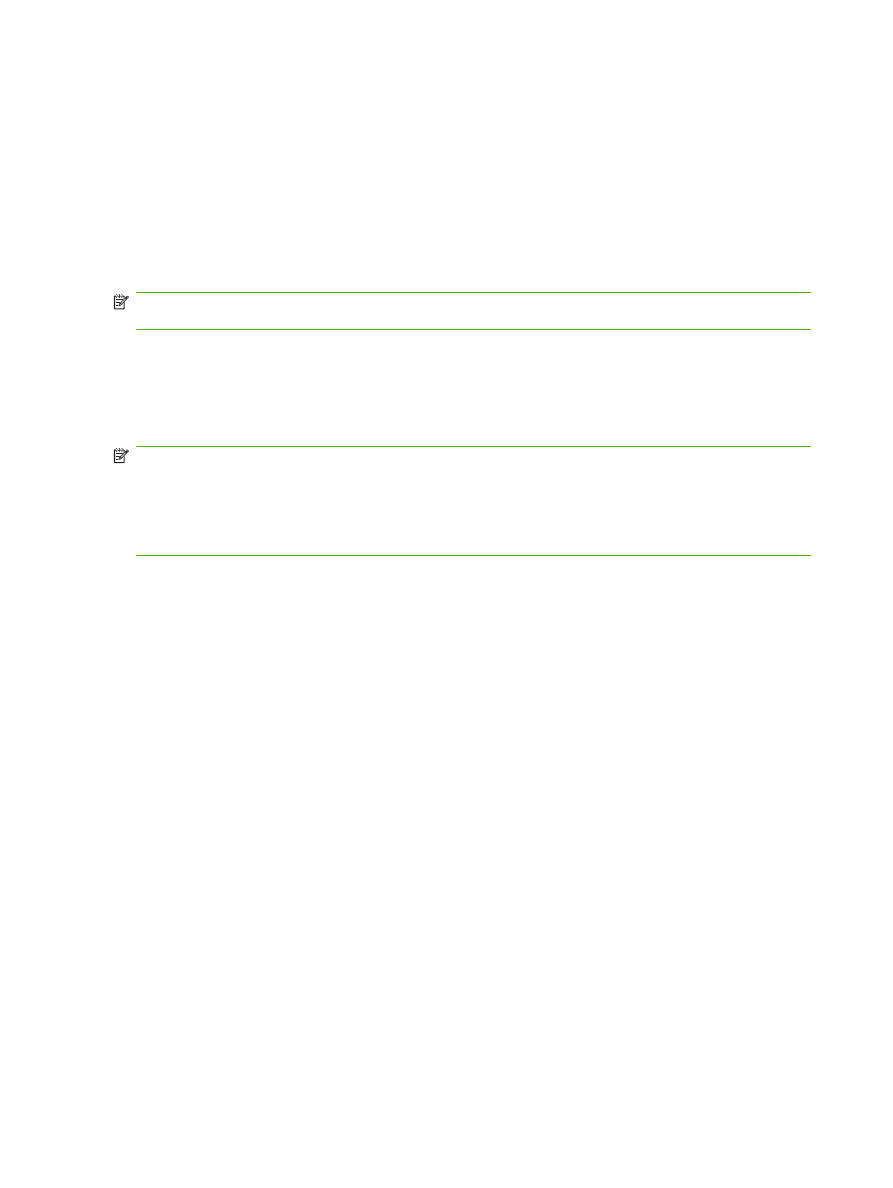
Trimiterea unui fax – introducerea manuală a numerelor
Trimiterea unui fax – introducerea manuală a numerelor la echipamentele HP LaserJet 4345mfp şi
9040/9050mfp şi la HP Color LaserJet 4730mfp şi 9500mfp
1.
Aşezaţi documentul ín alimentatorul automat pentru documente (ADF) sau pe geamul scanerului.
2.
Din ecranul principal, atingeţi pictograma
FAX
. Este posibil să vi se solicite să introduceţi un nume
de utilizator şi o parolă, dacă autentificarea este cerută de administrator.
3.
Atingeţi
Settings (Setări)
. Verificaţi dacă setările Describe Original (Descriere original) corespund
cu originalul. Aceste setări includ:
●
Page size (Dimensiune pagină – de ex. Letter sau A4)
●
1–sided or 2–sided printing (Imprimare pe o singură faţă sau faţă-verso)
●
Page content (Conţinut pagină – text, text amestecat cu grafică sau grafică şi fotografii).
Trimiterea de grafică şi fotografii din modul text are ca rezultat imagini de calitate mai slabă.
●
Orientation (Orientare – Tip portret sau tip vedere)
●
Job Mode (Mod lucrare) combină mai multe scanări íntr-o singură lucrare.
72
Capitolul 3 Utilizarea faxului
ROWW
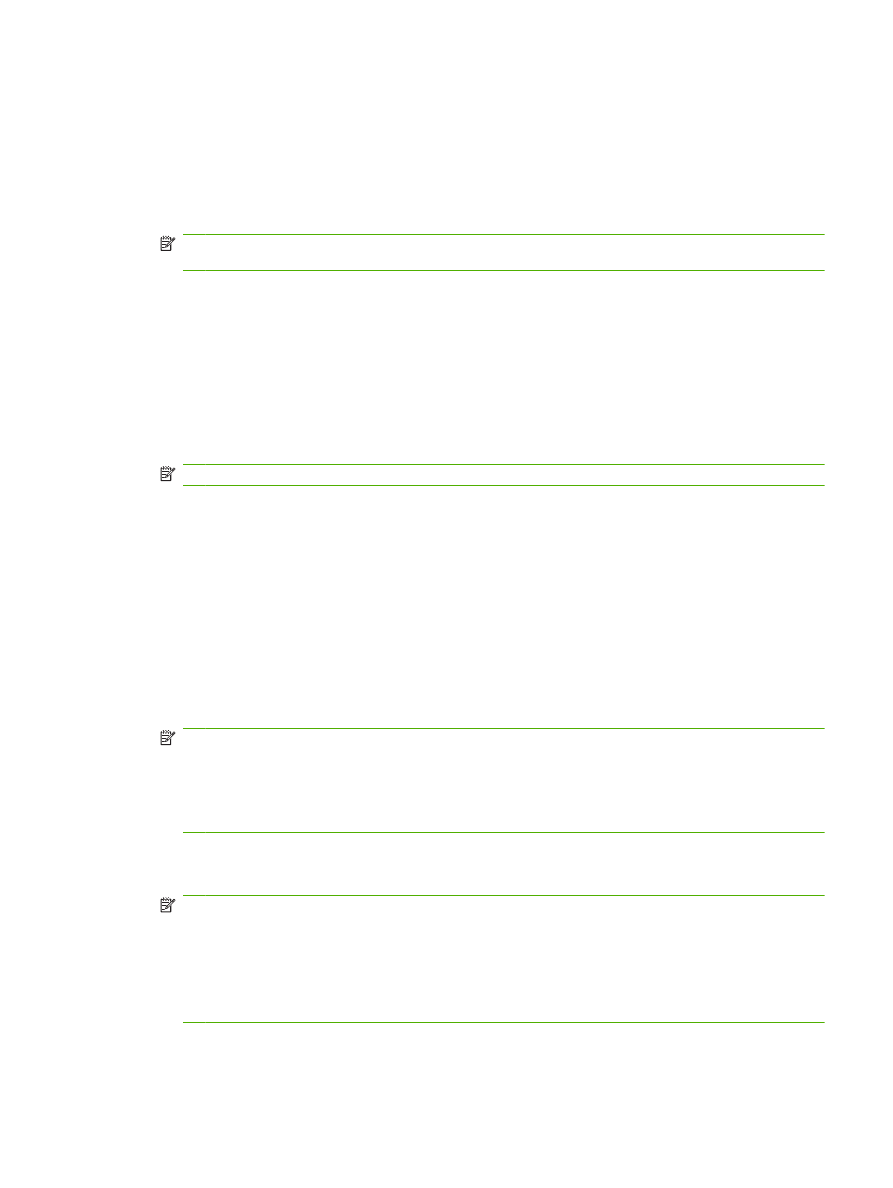
Dacă setările nu corespund, parcurgeţi integral paşii de mai jos.
a.
Atingeţi
Describe Original (Descriere original)
pentru a afişa ecranul Original Setting (Setare
original).
b.
Faceţi orice modificări necesare pentru a corespunde cu originalul.
c.
Când aţi finalizat toate setările, atingeţi
OK
pentru a reveni la ecranul Settings (Setări).
NOTĂ:
Toate setările efectuate ín ecranul Settings (Setări) sunt setări temporare, activate numai
pentru faxul curent.
4.
În ecranul Settings (Setări), atingeţi
Fax Settings (Setări fax)
pentru a regla următoarele setări:
●
Sharpness (Claritate)--ímbunătăţeşte contururile textului şi ale elementelor grafice.
●
Background (Fundal)--elimină un fundal care poate să rezulte din copierea de pe hârtie
colorată.
●
Notify/Notification (Notificare)--modifică modul ín care sunteţi notificat despre starea
transmiterii faxului (adică dacă faxul a fost trimis sau dacă a survenit o eroare şi faxul nu a
fost trimis).
NOTĂ:
Modificările setării Notify/Notification (Notificare) afectează numai faxul curent.
5.
Când aţi finalizat toate setările, atingeţi
OK
pentru a reveni la ecranul Settings (Setări).
6.
Din ecranul Settings (Setări), pentru a regla gradul de luminozitate/íntunecare al faxului pe care íl
trimiteţi, atingeţi săgeţile
Light (Mai luminos)
sau Dark (Mai íntunecat).
7.
Când aţi finalizat toate setările din ecranul Settings (Setări), atingeţi
OK
pentru a reveni la ecranul
Fax.
8.
De la tastatură, introduceţi un număr de telefon. Pentru a introduce mai multe numere, atingeţi
Next Number (Numărul următor)
şi continuaţi să introduceţi numere.
Pentru a elimina un număr din listă, utilizaţi tastele săgeţi pentru a evidenţia un număr, apoi atingeţi
Remove (Eliminare)
.
NOTĂ:
Dacă este necesar, introduceţi o virgulă (,) pentru a asigura o pauză de două secunde
după un prefix (precum „9” sau „0” ) pentru a permite ca ceasul intern al sistemului telefonic să
acceseze o linie externă ínainte de a se forma restul numărului.
De asemenea, puteţi să utilizaţi butonul
PIN
pentru a adăuga paranteze drepte ([) şi (]) pentru a
ascunde un număr PIN.
9.
Atingeţi
Start
pentru a trimite faxul. Puteţi fie să atingeţi butonul
Start
de pe ecranul senzitiv, fie să
apăsaţi butonul verde
Start
de pe panoul de control.
NOTĂ:
Dacă aţi făcut modificări ale setărilor din ecranul Settings (Setări) (precum modificarea
unei notificări sau de la o singură faţă la faţă-verso), se afişează un ecran Processing Job
(Procesare lucrare) care vă íntreabă Would you like to keep your current settings? (Doriţi să
păstraţi setările curente?). Dacă apăsaţi
Yes (Da)
, echipamentul MFP revine la ecranul Fax, iar
setările efectuate sunt reţinute. Acest lucru vă permite să trimiteţi íncă un fax cu aceleaşi setări.
Dacă apăsaţi
No (Nu)
, setările se şterg (revin la valorile implicite) şi se afişează ecranul de
reşedinţă al echipamentului MFP.
ROWW
Trimiterea unui fax
73
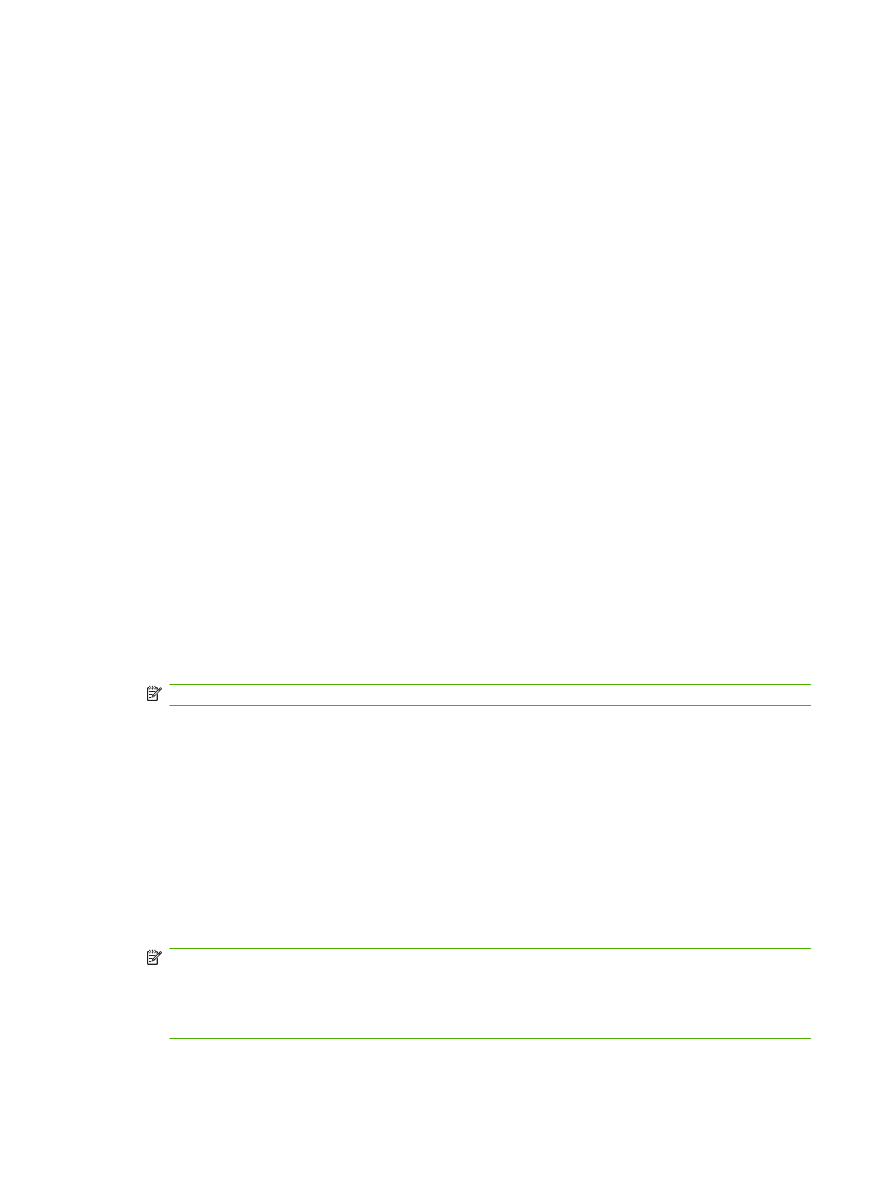
Trimiterea unui fax - introducerea manuală a numerelor la HP LaserJet M3025 MFP, M3027 MFP, M4345
MFP, M5025 MFP, M5035 MFP, M9040 MFP, M9050 MFP şi la HP Color LaserJet CM4730 MFP şi CM6040
MFP Series
1.
Aşezaţi documentul ín alimentatorul automat pentru documente (ADF) sau pe geamul scanerului.
2.
Din ecranul principal, atingeţi pictograma
FAX
. Este posibil să vi se solicite să introduceţi un nume
de utilizator şi o parolă.
3.
Atingeţi
More Options (Opţiuni suplimentare)
. Verificaţi dacă setările Describe Original (Descriere
original) corespund cu originalul. Aceste setări includ:
●
Original size (Dimensiune original – de ex. Letter sau A4)
●
Original sides - 1–sided or 2–sided printing (Feţe original – imprimare pe o singură faţă
sau faţă-verso)
●
Optimize text/picture (Optimizare text/imagine – text, text amestecat cu grafică sau grafică
şi fotografii). Trimiterea de grafică şi fotografii din modul text are ca rezultat imagini de calitate
mai slabă.
●
Content Orientation (Orientare conţinut – Tip portret sau tip vedere)
●
Job Build (Construcţie lucrare) combină mai multe scanări íntr-o singură lucrare.
●
Image adjustment (Reglare imagine)
●
Sharpness (Claritate) ímbunătăţeşte contururile textului şi ale elementelor grafice.
●
Darkness (Grad de íntunecare)
●
Background (Fundal) elimină un fundal care poate să rezulte din copierea de pe hârtie
colorată.
●
Notification (Notificare) modifică modul ín care sunteţi notificat despre starea transmiterii
faxului (adică dacă faxul a fost trimis sau dacă a survenit o eroare şi faxul nu a fost trimis).
NOTĂ:
Modificările setării Notification (Notificare) afectează numai faxul curent.
4.
Când aţi finalizat toate setările, atingeţi
OK
pentru a reveni la ecranul Settings (Setări).
5.
Din ecranul Settings (Setări), atingeţi săgeţile
Light (Mai luminos)
sau
Dark (Mai íntunecat)
pentru
a regla gradul de luminozitate/íntunecare al faxului pe care íl trimiteţi.
6.
Când aţi finalizat toate setările din ecranul Settings (Setări), atingeţi
OK
pentru a reveni la ecranul
Fax.
7.
De la tastatură, introduceţi un număr de telefon. Pentru a introduce mai multe numere, atingeţi
Next Number (Numărul următor)
şi continuaţi să introduceţi numere.
Pentru a elimina un număr din listă, utilizaţi tastele săgeţi pentru a evidenţia un număr, apoi atingeţi
Remove (Eliminare)
.
NOTĂ:
Dacă este necesar, introduceţi o virgulă (,) pentru a asigura o pauză de două secunde
după un prefix (precum „9” sau „0” ) pentru a permite ca ceasul intern al sistemului telefonic să
acceseze o linie externă ínainte de a se forma restul numărului. Pentru a introduce o virgulă, utilizaţi
tastatura de la panoul de control, care apare atunci când atingeţi Recipient Number Entry Box
(Caseta de introducere a numărului destinatarului).
74
Capitolul 3 Utilizarea faxului
ROWW
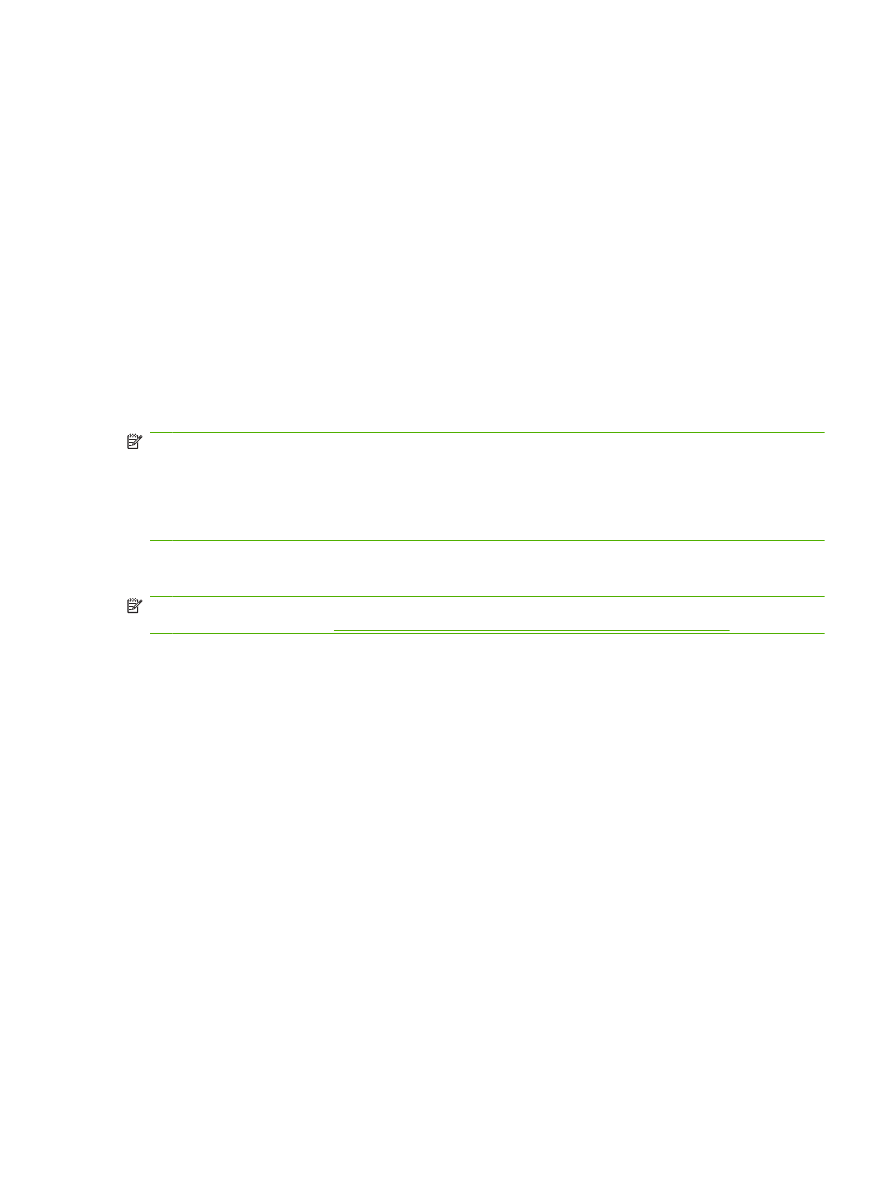
Pentru a introduce un cod PIN ca parte a numărului destinatarului, utilizaţi tastatura de la panoul
de control. Atingeţi câmpul
Recipient (Destinatar)
, apoi atingeţi butonul
PIN
. Acesta inserează o
paranteză dreaptă deschisă ([). Introduceţi codul PIN, apoi atingeţi din nou butonul
PIN
pentru a
insera paranteza dreaptă ínchisă (]). Numărul din interiorul parantezelor nu este afişat ín numărul
faxului care apare pe rapoartele de fax.
8.
Atingeţi
Start
pentru a trimite faxul. Puteţi fie să atingeţi pictograma
Start
de pe ecranul senzitiv,
fie să apăsaţi butonul verde
Start
de pe panoul de control.
9.
Dacă numărul destinatarului de fax se potriveşte cu una sau mai multe apelări rapide salvate,
aceste apelări rapide sunt afişate şi sunteţi íntrebat dacă doriţi să continuaţi trimiterea faxului către
destinatarii indicaţi. Atingeţi
Yes (Da)
pentru a confirma numărul şi a trimite faxul, sau atingeţi
No
(Nu)
pentru a revoca faxul. Reţineţi că acest pas nu este necesar când caracteristica Fax Number
Speed Dial Matching (Potrivire apelare rapidă număr fax) este dezactivată.
Dacă numărul destinatarului de fax nu corespunde niciunei apelări rapide salvate, apare un ecran
de confirmare a numărului şi trebuie să reintroduceţi numărul de fax. După reintroducerea
numărului, atingeţi
OK
pentru a trimite faxul. Reţineţi că acest pas nu este necesar când
caracteristica Fax Number Confirmation (Confirmare număr de fax) este dezactivată.
NOTĂ:
Dacă aţi făcut modificări ale setărilor din ecranul Settings (Setări) (precum modificarea unei
notificări sau de la o singură faţă la faţă-verso), se afişează un ecran Processing Job (Procesare lucrare)
care vă íntreabă „Would you like to keep your current settings?” (Doriţi să păstraţi setările curente?).
Dacă apăsaţi
Yes (Da)
, echipamentul MFP revine la ecranul Fax, iar setările efectuate sunt reţinute.
Acest lucru vă permite să trimiteţi íncă un fax cu aceleaşi setări. Dacă apăsaţi
No (Nu)
, setările se şterg
(revin la valorile implicite) şi se afişează ecranul de reşedinţă al echipamentului MFP.